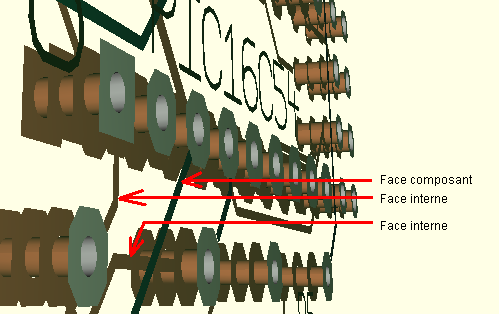« Multi couche » : différence entre les versions
Aucun résumé des modifications |
Aucun résumé des modifications |
||
| (2 versions intermédiaires par un autre utilisateur non affichées) | |||
| Ligne 1 : | Ligne 1 : | ||
Un PCB multicouche est comme un sandwich qui se compose de deux ou plusieurs pistes double face. Comme ça on peut créer des couches internes qui sont propres au guide de signal. On peut placer des vias qui contactent p.ex. des couches internes (vias borgnes) ou qui contactent une ou plusieurs couches internes d'une couche externe (vias borgnes ou aveugles).<br> | |||
[[Image:Vias.jpg|none]] | [[Image:Vias.jpg|none]] | ||
Si vous voulez placer | Si vous voulez placer un PCB 4 couches, activez seulement la fonction "Autres" "Couche interne: cuivre" dans les couches 10 ou 13. Comme vous en avez besoin des couches en plus, insérez la fonctions dans plusieurs couches. Si vous voulez, vous pouvez aussi re-ranger les couches complètement.<br><br> | ||
Si vous voulez utiliser des vias aveugles ( | Si vous voulez utiliser des vias aveugles (cher) ou des vias borgnes (plus cher) supplémentaires, vous devez créer un empilage de pastille (PadStack) en [[menu Actions]] / "Définir des vias sous forme de PadStacks". Comme ça vous pourrez aussi utiliser d´autres vias dans les couches 101... au lieu de la via standard dans la couche 100 (sur toutes les couches de cuivres).<br><br> | ||
Si vous appuyez le bouton [.] en mode "normal" (comme vous voulez placer | Si vous appuyez le bouton [.] en mode "normal" (comme si vous voulez placer un via) et après directement le bouton [o] "options", vous pourrez configurer ces boutons à droite dans le dialogue "options" pour les vias. Ces boutons apparaissent ensuite en bas dans la barre d'outil "gestion des couches" et on peut les choisir vide et directement en processus de placer des vias.<br><br> | ||
Si vous | Si vous avez besoin des informations supplémentaires concernant les possibilités et limites de PCB multi couches, veuillez vous adresser à votre fabricant de PCB. Il possède certainement une documentation technique de son processus et de ses PCB multi couches.<br> | ||
Ce projet en TARGET 3001! a une configuration multicouche: [ | Ce projet en TARGET 3001! a une configuration multicouche: [http://server.ibfriedrich.com/download/projects/Pic_4Multilayer.T3001 Pic_4Multilayer.T3001] | ||
En vue 3D, vous pouvez facilement voir les pistes séparées sur des couches différentes (c'est | En vue 3D, vous pouvez facilement voir les pistes séparées sur des couches différentes (c'est pour cela qu´il est un peu difficile de l'imaginer dans l'écran 2D): | ||
[[Image:multilayer3D_f.png|none]] | [[Image:multilayer3D_f.png|none]] | ||
Dernière version du 10 février 2016 à 11:59
Un PCB multicouche est comme un sandwich qui se compose de deux ou plusieurs pistes double face. Comme ça on peut créer des couches internes qui sont propres au guide de signal. On peut placer des vias qui contactent p.ex. des couches internes (vias borgnes) ou qui contactent une ou plusieurs couches internes d'une couche externe (vias borgnes ou aveugles).
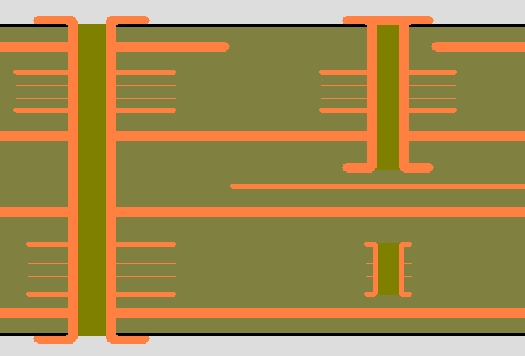
Si vous voulez placer un PCB 4 couches, activez seulement la fonction "Autres" "Couche interne: cuivre" dans les couches 10 ou 13. Comme vous en avez besoin des couches en plus, insérez la fonctions dans plusieurs couches. Si vous voulez, vous pouvez aussi re-ranger les couches complètement.
Si vous voulez utiliser des vias aveugles (cher) ou des vias borgnes (plus cher) supplémentaires, vous devez créer un empilage de pastille (PadStack) en menu Actions / "Définir des vias sous forme de PadStacks". Comme ça vous pourrez aussi utiliser d´autres vias dans les couches 101... au lieu de la via standard dans la couche 100 (sur toutes les couches de cuivres).
Si vous appuyez le bouton [.] en mode "normal" (comme si vous voulez placer un via) et après directement le bouton [o] "options", vous pourrez configurer ces boutons à droite dans le dialogue "options" pour les vias. Ces boutons apparaissent ensuite en bas dans la barre d'outil "gestion des couches" et on peut les choisir vide et directement en processus de placer des vias.
Si vous avez besoin des informations supplémentaires concernant les possibilités et limites de PCB multi couches, veuillez vous adresser à votre fabricant de PCB. Il possède certainement une documentation technique de son processus et de ses PCB multi couches.
Ce projet en TARGET 3001! a une configuration multicouche: Pic_4Multilayer.T3001
En vue 3D, vous pouvez facilement voir les pistes séparées sur des couches différentes (c'est pour cela qu´il est un peu difficile de l'imaginer dans l'écran 2D):